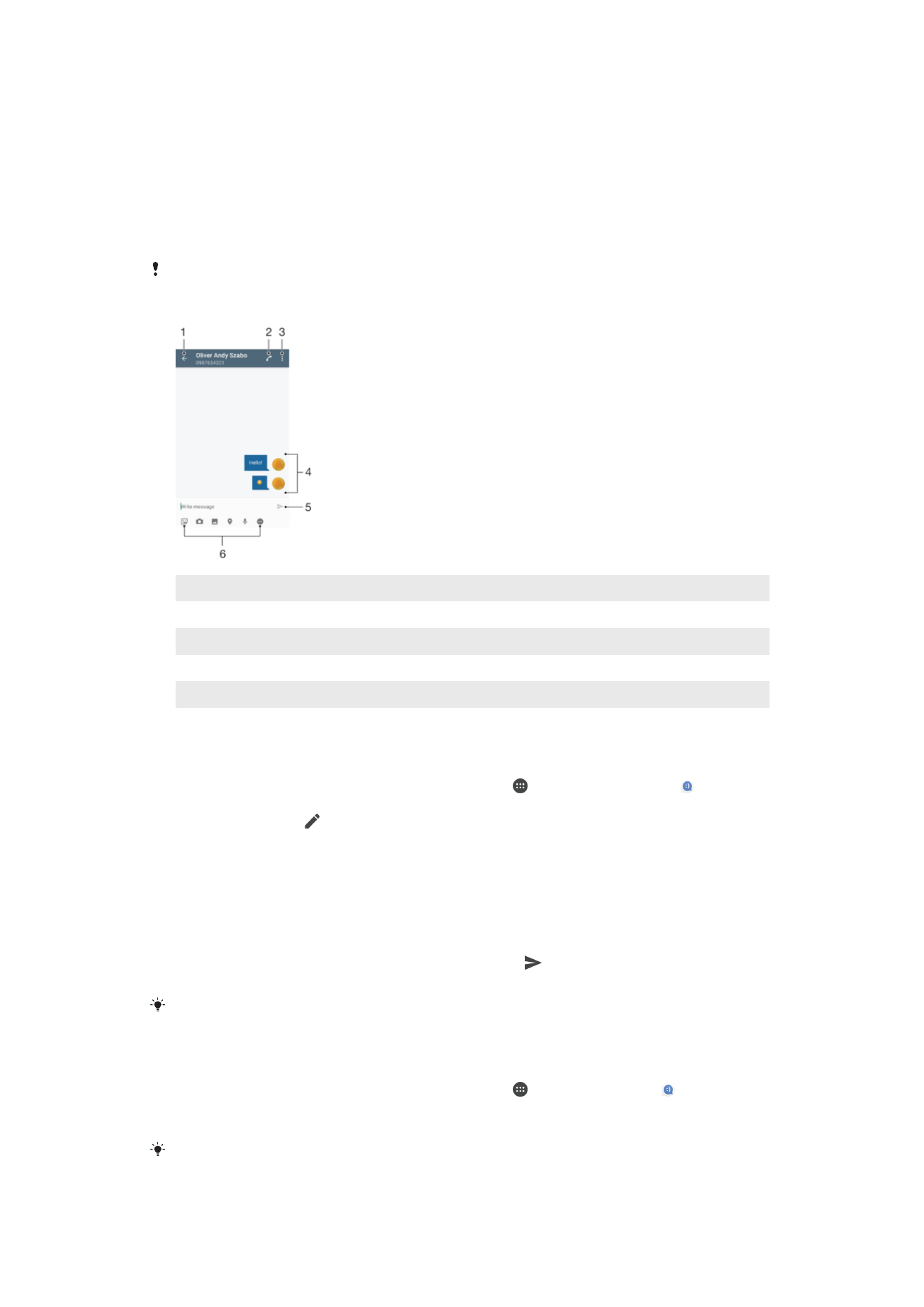
Čtení a odesílání zpráv
Aplikace Zprávy zobrazuje zprávy v podobě konverzací, což znamená, že jsou zde
seskupeny všechny zprávy odeslané určité osobě a od této osoby přijaté. Chcete-li
posílat zprávy MMS, musíte mít v zařízení správné nastavení těchto zpráv. Další
informace naleznete v části
Nastavení Internetu a nastavení zpráv MMS
na straně 44.
Počet znaků, který lze odeslat v jedné zprávě, se liší podle operátora sítě a používaného
jazyka. Maximální velikost zprávy MMS, která zahrnuje velikost přidaných souborů médií, se liší
v závislosti na mobilním operátorovi. Další informace získáte u svého mobilního operátora.
1
Návrat na seznam konverzací
2
Zavolání odesílateli zprávy
3
Zobrazení dalších možností
4
Odeslané a přijaté zprávy
5
Odeslání hotové zprávy
6
Přidání příloh
Vytvoření a odeslání zprávy
1
Na obrazovce Úvodní obrazovka ťukněte na ikonu , poté najděte položku a
ťukněte na ni.
2
Ťukněte na tlačítko .
3
Zadejte jméno nebo telefonní číslo příjemce nebo jiné kontaktní informace, které
jste k němu uložili, a vyberte příjemce ze zobrazeného seznamu. Pokud příjemce
nemáte ve svém seznamu kontaktů, zadejte jeho číslo ručně.
4
Chcete-li odeslat skupinovou zprávu, opakujte výše popsaný postup a přidejte
další příjemce.
5
Ťukněte na možnost
Psát zprávu a zadejte text zprávy.
6
Pokud chcete připojit přílohu, vyberte požadovanou možnost.
7
Chcete-li zprávu odeslat, ťukněte na jedno z tlačítek podle toho, kterou kartu
SIM chcete použít.
Opustíte-li psaní zprávy bez odeslání, uloží se jako koncept. U konverzace se zobrazí
označení
Koncept.
Čtení přijaté zprávy
1
Na obrazovce Úvodní obrazovka ťukněte na ikonu a poté na možnost .
2
Ťukněte na požadovanou konverzaci.
3
Pokud zpráva ještě nebyla stažena, ťukněte na ni.
Všechny přijaté zprávy se ve výchozím nastavení ukládají do vnitřního úložiště zařízení.
80
Toto je internetová verze této publikace. © Tisk je možný pouze pro soukromé použití.
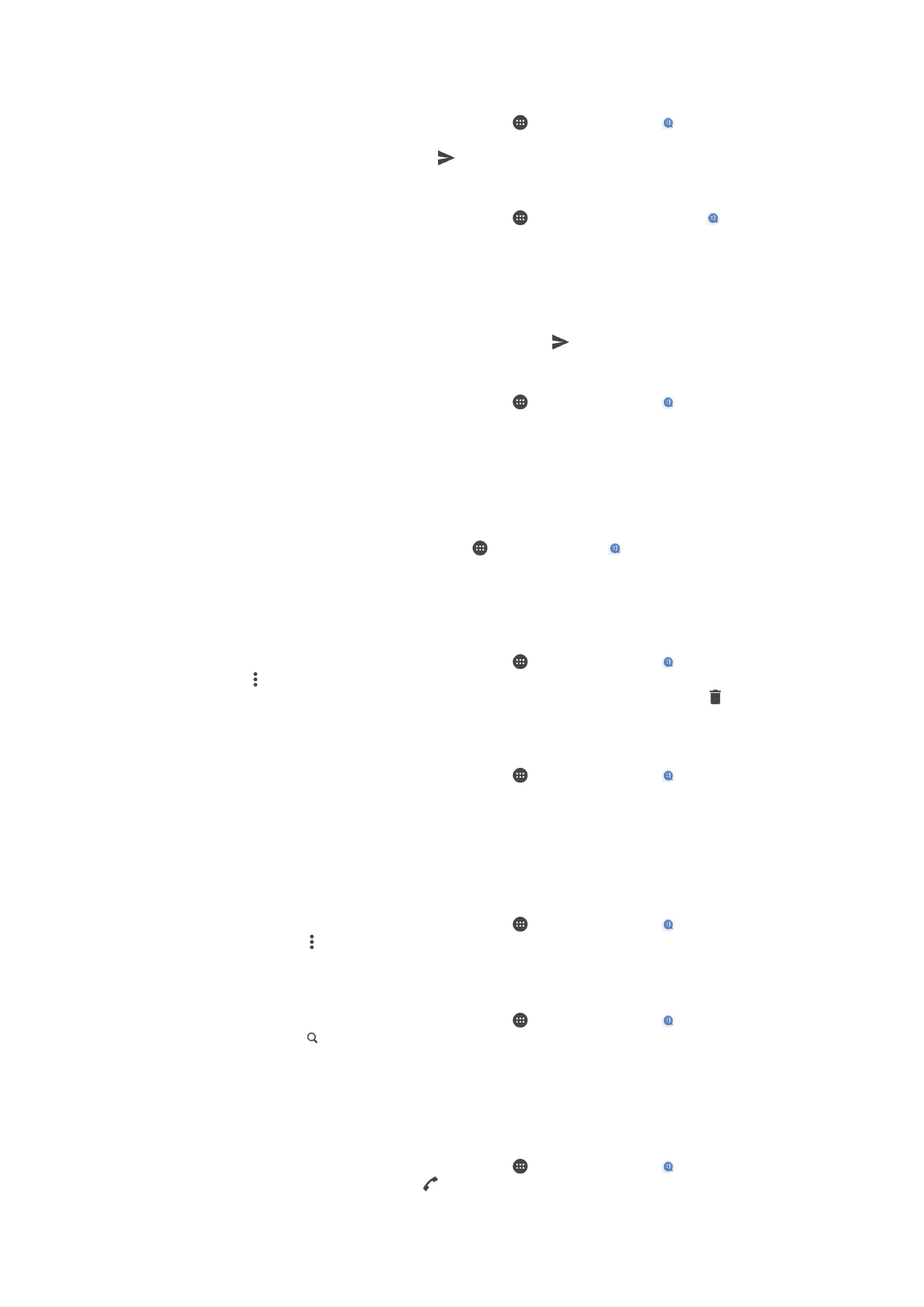
Odpověď na zprávu
1
Na obrazovce Úvodní obrazovka ťukněte na ikonu a poté na možnost .
2
Ťukněte na konverzaci obsahující zprávu.
3
Zadejte odpověď a ťukněte na položku .
Předání zprávy
1
Na obrazovce Úvodní obrazovka ťukněte na ikonu a pak ťukněte na možnost .
2
Ťukněte na konverzaci obsahující zprávu, kterou chcete předat.
3
Dotkněte se zprávy, kterou chcete předat dál, podržte ji a následně ťukněte na
položku
Předat zprávu.
4
Zadejte jméno nebo telefonní číslo příjemce nebo jiné kontaktní informace, které
jste k němu uložili, a vyberte příjemce ze zobrazeného seznamu. Pokud příjemce
nemáte ve svém seznamu kontaktů, zadejte jeho číslo ručně.
5
V případě potřeby zprávu upravte a ťukněte na možnost .
Uložení souboru z přijaté zprávy
1
Na obrazovce Úvodní obrazovka ťukněte na ikonu a poté na možnost .
2
Pokud zpráva ještě nebyla stažena, ťukněte na zprávu.
3
Stiskněte a podržte soubor, který chcete uložit, a zvolte požadovanou možnost.